最も人気のあるソーシャルプラットフォームの一つであるInstagramでは、ユーザーは毎日大量の写真や動画を共有しています。しかし、自分のページに表示させたくない写真もあるかもしれません。Instagramの写真を削除したり、iPhoneで一部の写真を非表示にしたりしたい場合もあるでしょう。そんな時はどうすればいいでしょうか?この記事では、iPhoneでInstagramの写真を削除する方法を詳しく説明します。さあ、始めましょう。
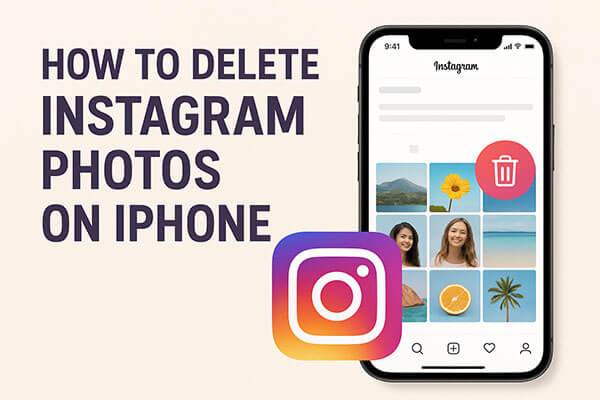
iPhoneからInstagramの写真を削除するにはどうすればよいですか?投稿した写真を削除するには、Instagramアプリから直接行うことができます。
iPhoneでInstagramの写真を削除する方法は次のとおりです。
ステップ1. iPhoneでInstagramアプリを開きます。
ステップ 2. 右下隅にあるプロフィール アイコンをタップします。
ステップ 3. 投稿をスクロールして、削除する写真を選択します。
ステップ 4. 右上隅にある「3 つのドット」をタップします。
ステップ5. メニューから「削除」を選択します。
ステップ6.「削除」をタップして再度確認します。
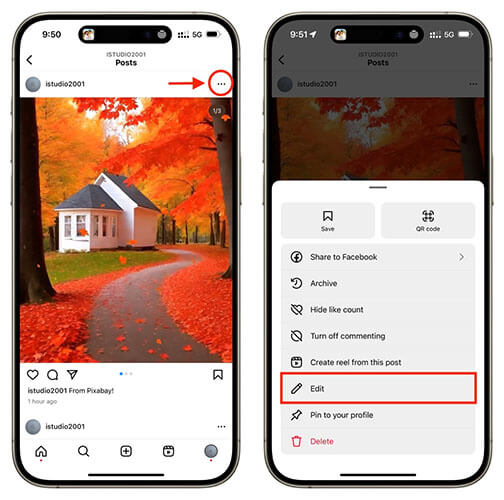
削除すると、写真はあなたのプロフィールとフォロワーのフィードから永久に消えます。
残念ながら、Instagramには複数の写真や投稿を一度に削除する機能がありません。しかし、このプロセスをより速くする回避策があります。
iPhone で複数の Instagram 写真を削除する方法は次のとおりです。
ステップ 1. Instagram アプリを開き、右下隅にある人物アイコンをタップしてプロフィールに移動します。
ステップ 2. 右上隅の「3 本の水平線」をタップしてメニューを開きます。
ステップ3.「Instagramの利用方法」の下で「アクティビティ」を選択します。
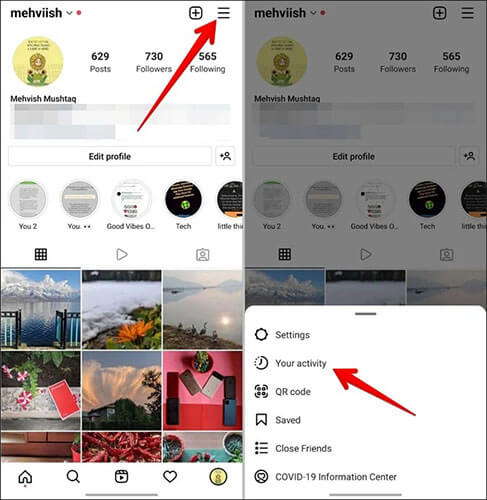
ステップ 4. 次に、「共有したコンテンツ」の下にある「投稿」をタップすると、Instagram で共有したすべての投稿が表示されます。
ステップ 5. 右上の「選択」をタップし、削除する投稿を選択します。
ステップ 6. 下部の「削除」をタップし、もう一度「削除」をタップして確認します。
この方法を使用すると、複数の投稿を一度に削除できるため、個別に削除するよりもはるかに高速かつ簡単になります。
iPhoneで削除されたInstagramの写真を復元したい場合は、次の記事を読んでください。
バックアップの有無にかかわらず、iPhoneで削除されたInstagramの写真を復元する方法写真を完全に削除したくないけれど、フィードには表示させたくない場合は、「アーカイブ」の方が適しています。アーカイブした投稿は他の人には表示されませんが、いつでも復元できます。
iPhone で Instagram の投稿をアーカイブする方法は次のとおりです。
ステップ 1. Instagram アプリを開き、アーカイブしたい投稿に移動します。
ステップ 2. 投稿の右上隅にある「3 つのドット」をタップします。
ステップ 3. 表示されるメニューから、「アーカイブ」を選択します。

ステップ 4. 投稿はプロフィールから削除されますが、アーカイブ セクションに保存されます。アーカイブ セクションには、プロフィールの右上隅にある「時計アイコン」をタップしてアクセスできます。
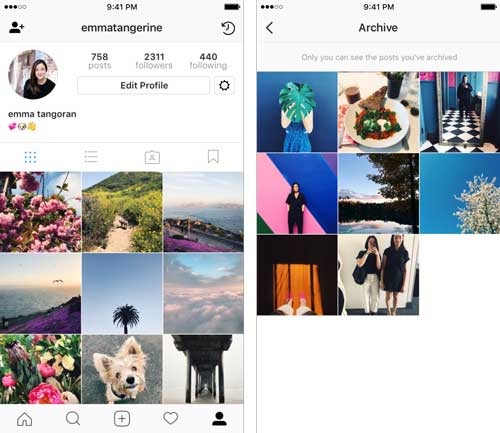
削除したInstagramの写真がiPhoneデバイスにまだ表示されていることがあります。これは、iPhoneまたはiPadからInstagramの写真のキャッシュが削除されていないことが原因である可能性があります。その場合は、iPhoneからInstagramの写真のキャッシュをクリアして、削除したInstagramの写真がInstagramに表示されないようにする必要があります。そのためには、 Coolmuster iOS Cleanerのようなサードパーティ製のInstagram写真キャッシュクリーニングツールを使用することをお勧めします。
これを使えば、iPhone/iPad/iPodの写真キャッシュをワンクリックで簡単に削除できます。写真キャッシュだけでなく、アプリキャッシュ、アプリCookie、アプリ一時ファイル、アプリクラッシュログ、ダウンロード一時ファイル、ユーザーストレージファイルなど、Instagramアプリをアンインストールすることなく不要なファイルも削除できます。
Coolmuster iOS Cleanerのハイライト:
iOSクリーナーを使用して iPhone 上の Instagram 写真キャッシュをクリアする方法は次のとおりです。
01お使いのコンピュータにCoolmuster iOS Cleanerダウンロード、インストール、起動し、USBケーブルでiPhoneをコンピュータに接続します。プログラムがiPhoneを自動的に検出すると、インターフェースに様々なクリーニングモードが表示されます。

02次に、iPhone上のInstagramの写真キャッシュをクリーンアップするための最初のクリーニングモードを選択します。「写真キャッシュ」の前のチェックボックスとその他のオプションにチェックを入れ、「スキャン開始」ボタンをクリックしてiPhoneの詳細を確認します。

03クイックスキャンの後、iPhoneに保存されている写真キャッシュの数を確認できます。「写真キャッシュ」などのオプションの前のボックスにチェックを入れ、「クリーン」と「OK」ボタンを押すだけで、iPhone上のInstagramの写真キャッシュのクリーンアップが一気に開始されます。

Q1. iPhoneの写真アプリからInstagramの写真を削除できますか?
いいえ、できません。多くのユーザーは、iPhoneのアルバムからInstagramの写真を削除すると、Instagramから直接削除されると誤解しています。しかし、実際には、iPhoneのアルバムから写真を削除しても、Instagramに既に投稿されている投稿には影響しません。
iPhoneのアルバムには撮影したオリジナルの写真のみが保存されますが、InstagramのコンテンツはInstagramのサーバーに保存されます。Instagramから写真を削除するには、Instagramアプリ内で直接削除してください。
Q2. 保存したInstagramの写真を削除するにはどうすればよいですか?
保存したInstagramの写真をデバイスのストレージから削除するには、Instagramアプリの「保存済み」セクションに移動し、保存を解除したい写真を見つけて、ブックマークアイコンをタップします。これにより、アプリの「保存済み」コレクションから写真が削除されますが、デバイスのストレージから元のファイルは削除されません。
Q3. Instagramで写真を削除できなくなったのはなぜですか?
Instagramで写真を削除できない場合は、アプリまたはデバイスの一時的な不具合が原因である可能性があります。Instagramアプリを一度閉じて再起動するか、ログアウトしてから再度ログインしてみてください。それでも問題が解決しない場合は、アプリのアップデートが利用可能かどうか、またはInstagramで報告されているサービス停止やサーバーの問題がないかご確認ください。
iPhoneからInstagramの写真を削除する方法は以上です。上記の方法で簡単に解決できます。iPhoneからInstagramの写真を完全に削除したい場合は、 Coolmuster iOS Cleaner使用をお勧めします。Instagramの写真のキャッシュを徹底的に削除するだけでなく、 iPhoneのストレージ容量を解放するなど、シンプルで安全なソリューションを提供します。
関連記事:
アプリを削除して/削除せずにiPhoneでInstagramのキャッシュをクリアする方法は?
iPhone/iPadでアルバムを削除する方法【3つの簡単&素早い方法】





